
- Автоматизация
- Антропология
- Археология
- Архитектура
- Биология
- Ботаника
- Бухгалтерия
- Военная наука
- Генетика
- География
- Геология
- Демография
- Деревообработка
- Журналистика
- Зоология
- Изобретательство
- Информатика
- Искусство
- История
- Кинематография
- Компьютеризация
- Косметика
- Кулинария
- Культура
- Лексикология
- Лингвистика
- Литература
- Логика
- Маркетинг
- Математика
- Материаловедение
- Медицина
- Менеджмент
- Металлургия
- Метрология
- Механика
- Музыка
- Науковедение
- Образование
- Охрана Труда
- Педагогика
- Полиграфия
- Политология
- Право
- Предпринимательство
- Приборостроение
- Программирование
- Производство
- Промышленность
- Психология
- Радиосвязь
- Религия
- Риторика
- Социология
- Спорт
- Стандартизация
- Статистика
- Строительство
- Технологии
- Торговля
- Транспорт
- Фармакология
- Физика
- Физиология
- Философия
- Финансы
- Химия
- Хозяйство
- Черчение
- Экология
- Экономика
- Электроника
- Электротехника
- Энергетика
Министерство образования и науки Российской Федерации
Министерство образования и науки Российской Федерации
Федеральное государственное автономное образовательное учреждение высшего образования Севастопольский государственный университет
Отчет
по лабораторной работе № 1
Тема: «Основные приемы работы в текстовом процессоре Word»
Выполнили:
ст.гр. ГМУ/б-19-1-о
Саитмамбетов М.Р.
Очеретина М. Д.
Проверил:
Скрябина Е.В.
Севастополь
2020 г.
ВВЕДЕНИЕ
Цель работы: получить практические навыки создания и форматирования рисунков в текстовом редакторе OfficeWord.
Постановка задачи: нам нужно было создать точные копии рисунков (4.6, 4.7), применяя разные методы выполнения; затем, вставить точную копию формул из таблицы 4.1.
Описание выполнения задания:
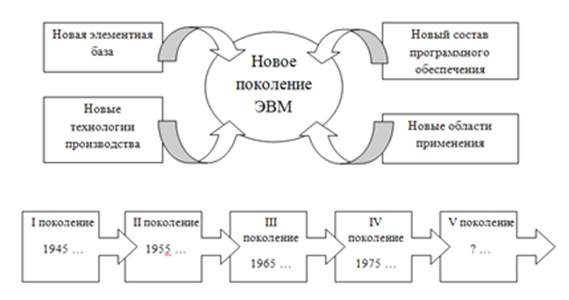
Рис 1.1 «Точная копия рис. 4.6. из лабораторной работы №4»
Для выполнения этой работы, необходимо было перейти во вкладку «Вставка», затем «Фигуры», выбрать необходимые фигуры и выстроить их в соответствии с данным рисунком.
Для написания текста внутри фигур, необходимо было во вкладке «Формат» выбрать «Нарисовать надпись», или нажать ПКМ по фигуре и выбрать «Добавить текст».
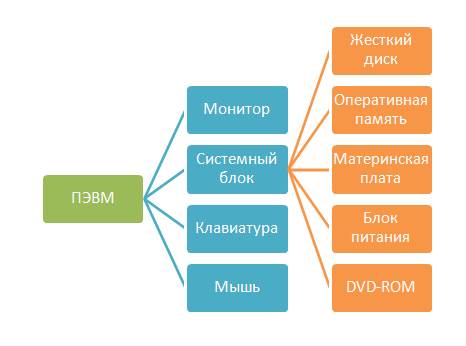
Рис. 1.2 «Точная копия рисунка 4.7 из лабораторной работы №4»
Для выполнения этой работы, необходимо было в той же вкладке «Вставить» выбрать окно «SmartArt», перейти во вкладку Иерархия и выбрать необходимую форму.
Далее, в появившемся диалоговом окне, мы внесли необходимые данные, затем, во вкладке «Конструктор», выбрали «Изменить цвет» и выбрали необходимый стиль «Красочный диапазон – Контрастные цвета 4-5»
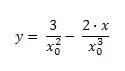
Рис. 1.3 «Точная копия формулы из таблицы 4.1 лабораторной работы №4»
Для выполнения этой работы, мы воспользовались окном «Формула» во вкладке «Вставка».
В появившейся вкладке «Конструктор» мы выстроили одну из формул, данных в таблице 4.1.
КОНТРОЛЬНЫЕ ВОПРОСЫ
1. Графическая сетка – тонкие линии, отображающиеся на экранном документе в режиме разметки. Графическая сетка отображается только в режиме разметки и не печатается при печати документа.
2. Полотно – графический элемент, обеспечивающий границу между рисунком и остальным документом.
3. Выбор автофигур производится по курсору, направленным на необходимую категорию.
4. Группировка – это инструмент, позволяющий объединить несколько рисунков/элементов в один и производить над ним действия.
Группировка осуществляется следующим образом: установив курсор в угол полотна, зажать левую кнопку мыши и выделить необходимые элементы, затем нажать по одному из элементов правой кнопкой мыши и выбрать «Группировка» в контекстном меню.
5. Чтобы изменить толщину/цвет фигуры, необходимо нажать правой кнопкой мыши по фигуре и выбрать «Формат фигуры».
6. Список часто используемых формул, математические структуры общего пользования.
|
|
|
© helpiks.su При использовании или копировании материалов прямая ссылка на сайт обязательна.
|